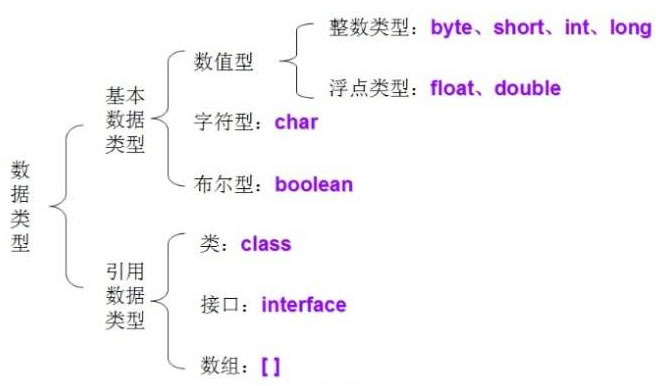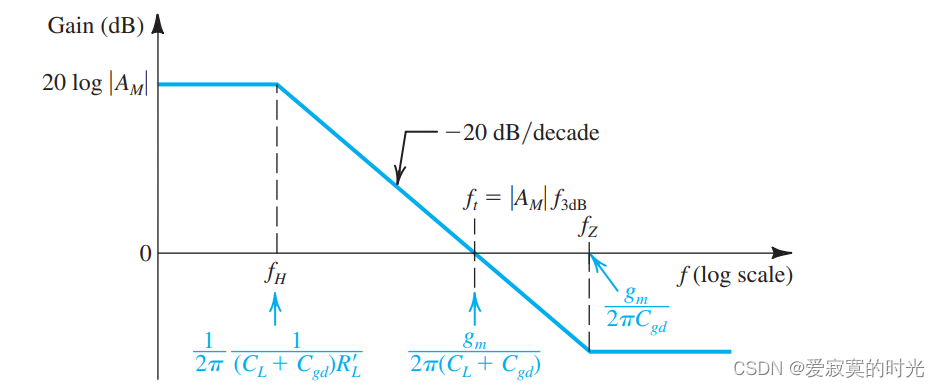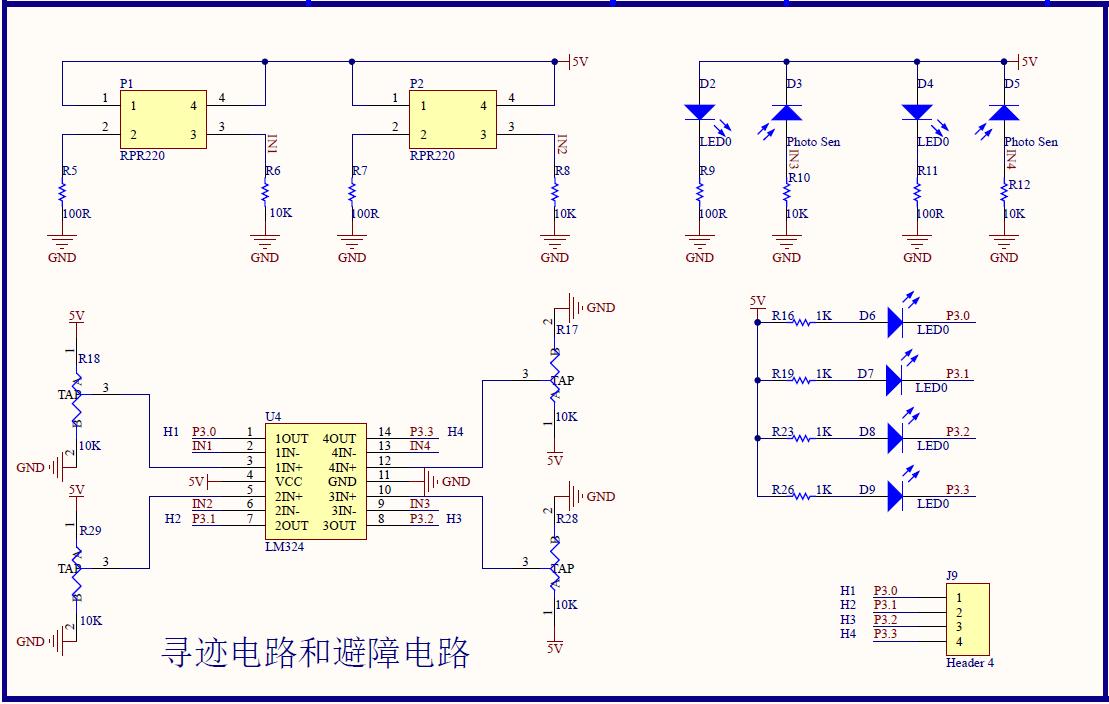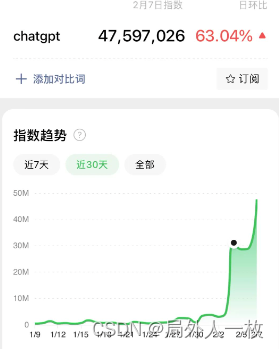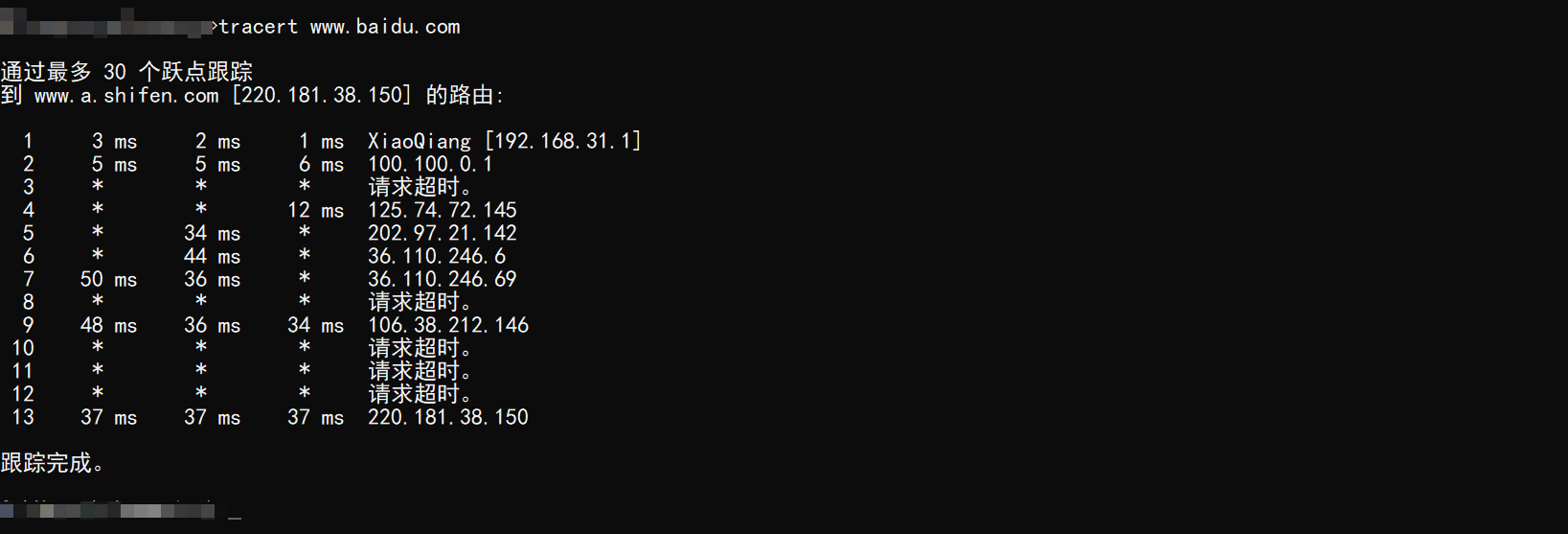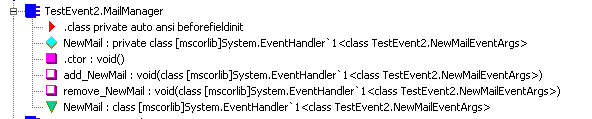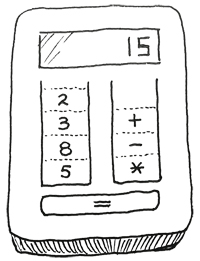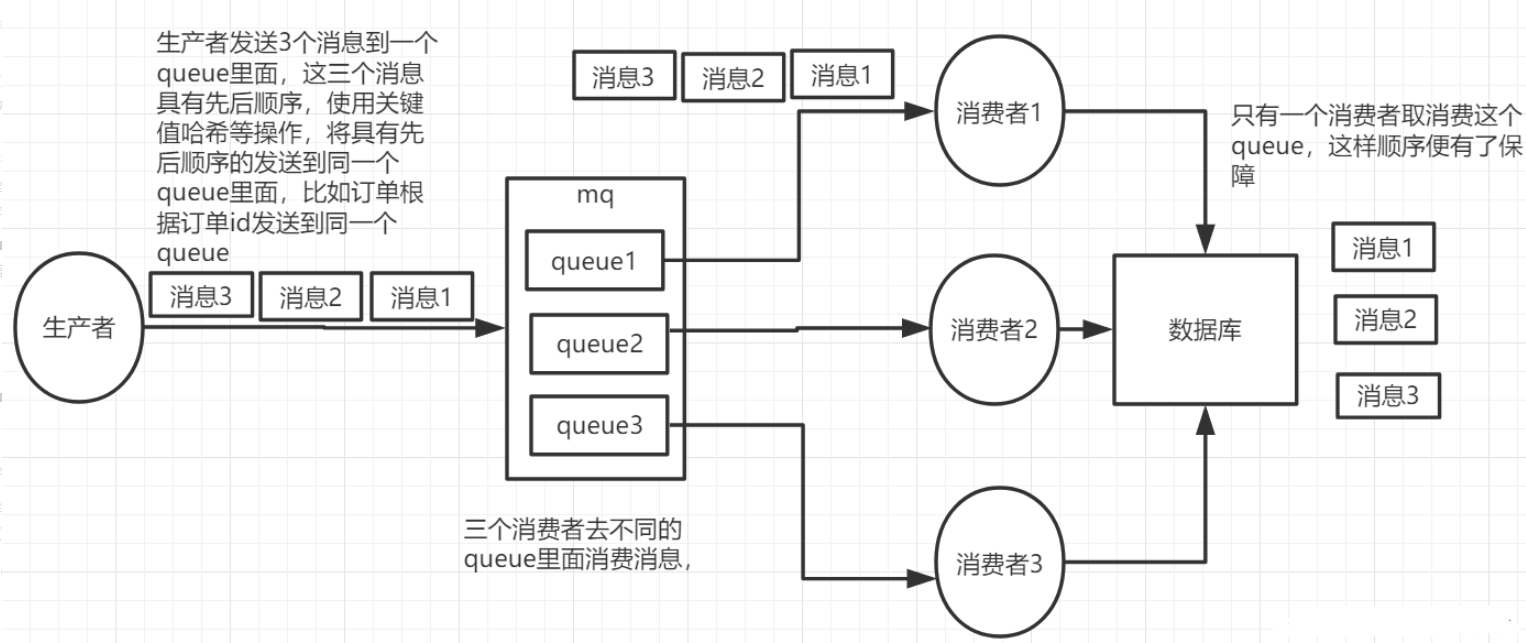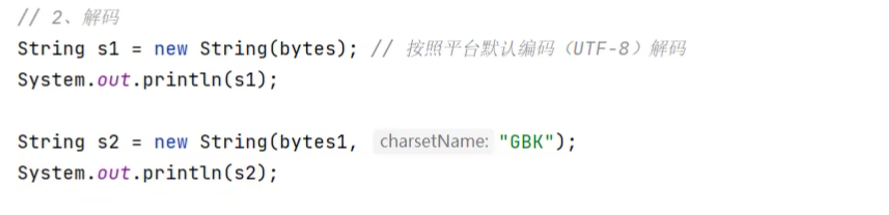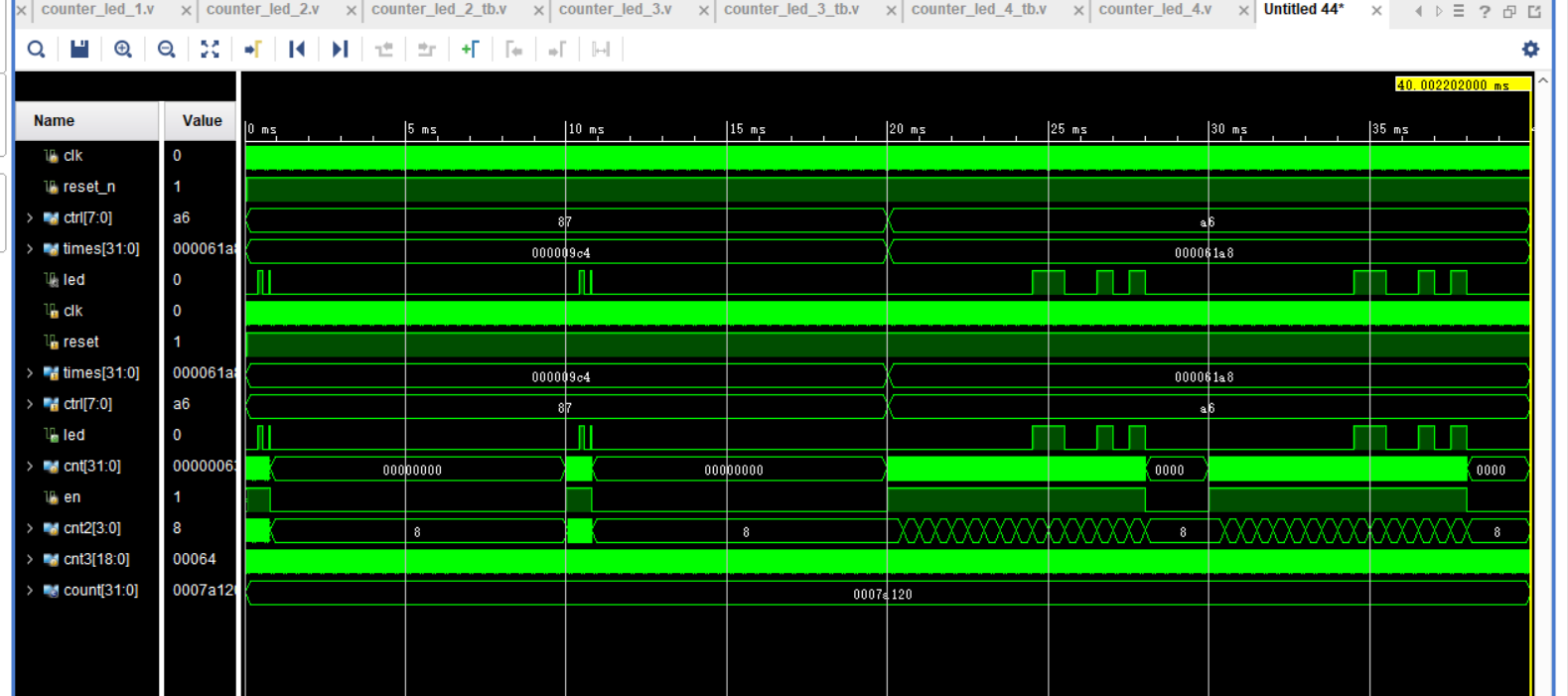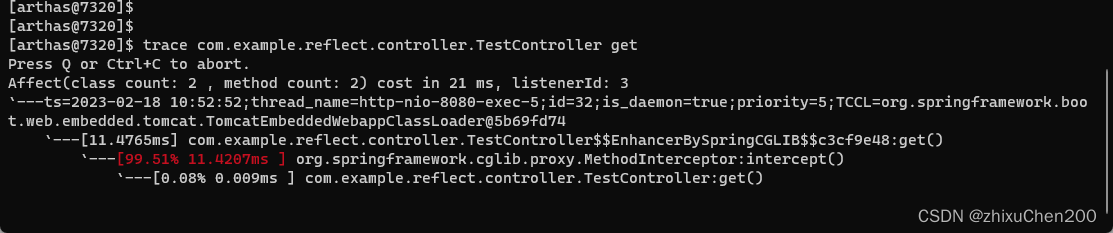nutjs 相关概念
nut.js 是 Node.js 的桌面自动化框架,我们可以使用 js / ts 来控制鼠标和键盘,来模拟人的操作完成一系列动作。它主要分为以下三块内容:
- Keyboard
- Mouse
- Screen
Keyboard 常用 API
type: 它允许我们输入 键 或 字符串:下面我们通过代码 调用 全局搜索框 打开 `calculator.app。
代码也比较简单,相信大家也都能看懂,下面给大家看下 Key 里面都有哪些值:
pressKey&&releaseKey:两者需要搭配使用,表示 按下不放 --> 释放 的一个过程,联动起来就跟type一样了:下面我们通过代码 模拟command + tab键 切换应用程序。
它允许通过移动光标、点击鼠标按钮或执行拖动手势来模拟鼠标输入。
下面代码运行效果在屏幕录制时显示不出来鼠标移动,就不能给大家贴图演示了
move:控制鼠标移动,我比较常用它里面的入参 有以下几个方法:1、straightTo:它接收一个目标点,类似这样:straightTo(new Point(500, 350)),所以 鼠标轨迹也就是从当前位置到目标位置点的直线距离,可以通过mouse.config.mouseSpeed设置 鼠标移动的速度:const { mouse, straightTo, Point } = require("@nut-tree/nut-js");(async () => {mouse.config.mouseSpeed = 2000;const fast = new Point(500, 350);await mouse.move(straightTo(fast));mouse.config.mouseSpeed = 300;const slow = new Point(100, 150);await mouse.move(straightTo(slow));})();2、leftrightupdown:表示 以当前鼠标位置向【左】【右】【上】【下】移动 x 个像素。const { mouse, left, right, up, down } = require("@nut-tree/nut-js");(async () => {await mouse.move(left(500));await mouse.move(up(500));await mouse.move(right(500));await mouse.move(down(500));})();3、click:模拟鼠标的点击,类似这样:await mouse.click(Button.LEFT)Screen 常用 API
它允许 搜索和等待屏幕上的图像,以验证某些条件,或者进一步使用它们 处理后续逻辑。比如:等目标图片 识别成功后,就可以认为页面已经加载出来了,就可以执行后续的操作了。
config的一些配置:1、confidence:指定识别并匹配目标图片的百分比,当设置的值低于匹配值的时候,就意味着匹配成功了,像这样:screen.config.confidence = 0.98表示匹配度高达 98% 才意味是成功的。2、resourceDirectory:可以设置 所要识别目标图片的路径前缀,例如:screen.config.resourceDirectory = "/path/to/my/template/images"3、capture&&captureRegion:截取当前屏幕保存为截图,两者的区别就是 后者可以设置 截取 的区域;我常把它用在抛出异常或报错后,生成以 报错信息和时间 命名的图片到指定目录,方便我们以后定位排查问题;使用起来也比较简单,这里以captureRegion为例:<img src=“https://p1-juejin.byteimg.com/tos-cn-i-k3u1fbpfcp/ca61ec3a9a294e658fd1468c69ac3920~tplv-k3u1fbpfcp-zoom-in-crop-mark:4536:0:0:0.image?)4、find:查找目标图片,第一个参数就是 调用imageResource去解析图片资源,第二个参数是一个配置项OptionalSearchParameters,里面可以设置searchRegion,confidence等参数。await mouse.move(straightTo(centerOf(screen.find(imageResource("image.png"), new OptionalSearchParameters(searchRegion, confidence, searchMultipleScales, signal)))))5、waitFor:和find功能相似,它允许我们匹配失败后重试,如下面代码 意思是 失败后 会在 3s 内 每隔 500ms 重试一次,直到 3s 过后才返回匹配结果(成功/失败)await mouse.move(straightTo(centerOf(screen.waitFor(imageResource("image.png"), 3000, 500))));6、highlight:当我们 使用上面方法匹配到目标元素后,可以调用 此方法来显示高亮;可见 匹配度还是比较低的,当 Best match > your config confidence 会匹配失败报错,所以大家在用这块的时候要调好匹配值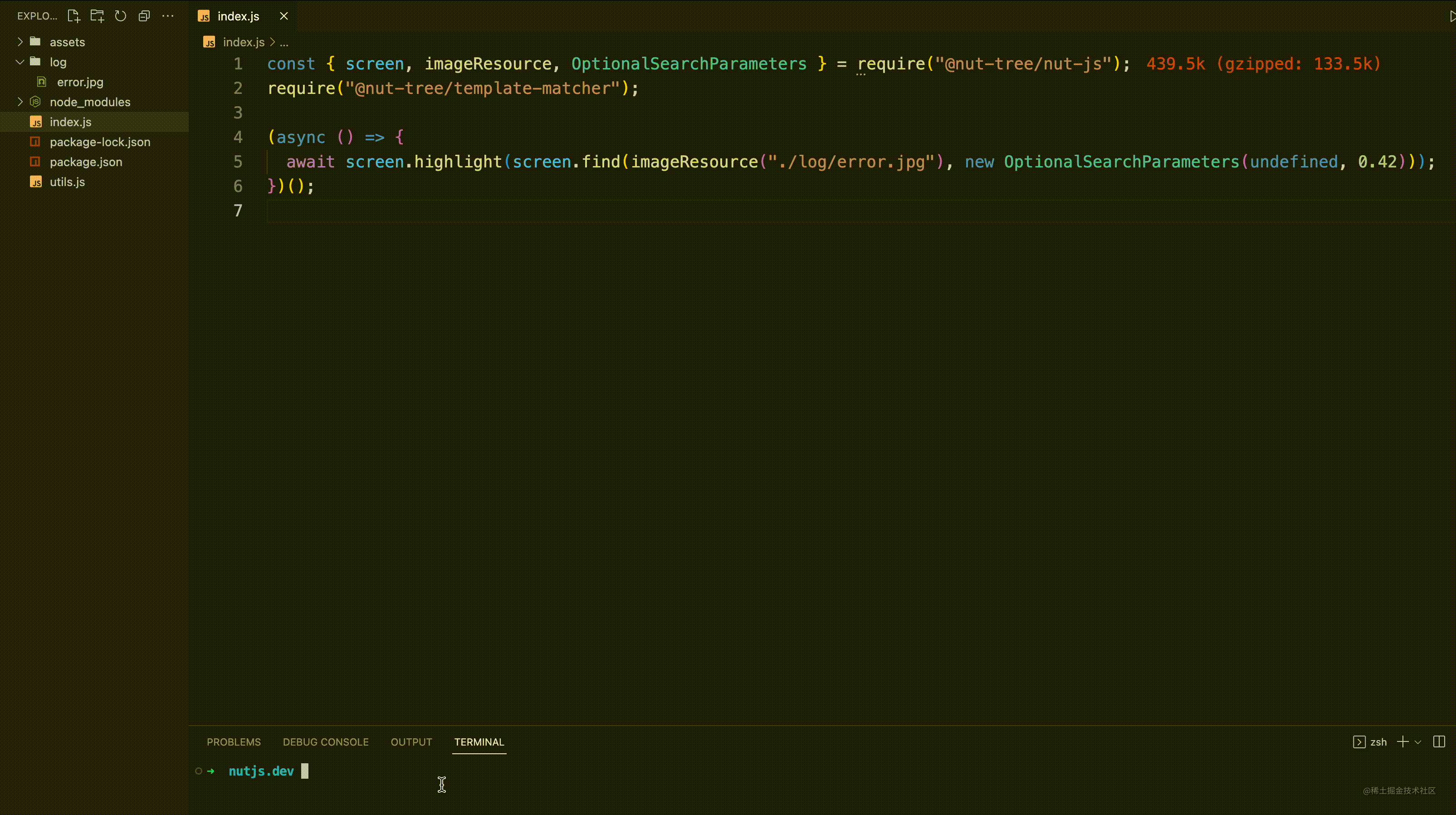 小试牛” style=“margin: auto” />
小试牛” style=“margin: auto” />
====
上面已经介绍了一些常用的API,下面我们实现一个小需求:执行代码打开 备忘录,新建一个备忘录,写入一些文案
这是我们提前准备好要识别的截图,检测成功后便于后续操作
const { screen, keyboard, straightTo, sleep, centerOf, mouse, imageResource, Key } = require("@nut-tree/nut-js");
require("@nut-tree/template-matcher");
(async () => {keyboard.config.autoDelayMs = 150;screen.config.autoHighlight = true;screen.config.highlightDurationMs = 1000; await mouse.move(straightTo(centerOf(screen.waitFor(imageResource("./log/notes.jpg"), 20e3, 5e2))));await mouse.leftClick();await mouse.move(straightTo(centerOf(screen.waitFor(imageResource("./log/createNote.png"), 20e3, 5e2))));await sleep(1e3);await mouse.leftClick();await keyboard.type("今日学习 nutjs 相关知识点") ;await keyboard.type(Key.Return);await keyboard.type("1、screen 相关的API");await keyboard.type(Key.Return);await keyboard.type('2、Mouse 相关API');await keyboard.type(Key.Return);await keyboard.type('3、Keyboard 相关API');
})();
上面代码运行效果如下:
在这里还想再写一个案例就是自动打开浏览器,使用 百度搜索引擎 搜索相关内容,跟上面代码也比较类似,所以这块就不写了。
最后
个案例就是自动打开浏览器,使用 百度搜索引擎 搜索相关内容,跟上面代码也比较类似,所以这块就不写了。
最后
上面只是小玩一下,真正开发需求要比这个复杂的多,在错误捕获这块要下很大的功夫,这也是我们在踩坑的😖,下次给大家再分享些。
最后
整理了75个JS高频面试题,并给出了答案和解析,基本上可以保证你能应付面试官关于JS的提问。
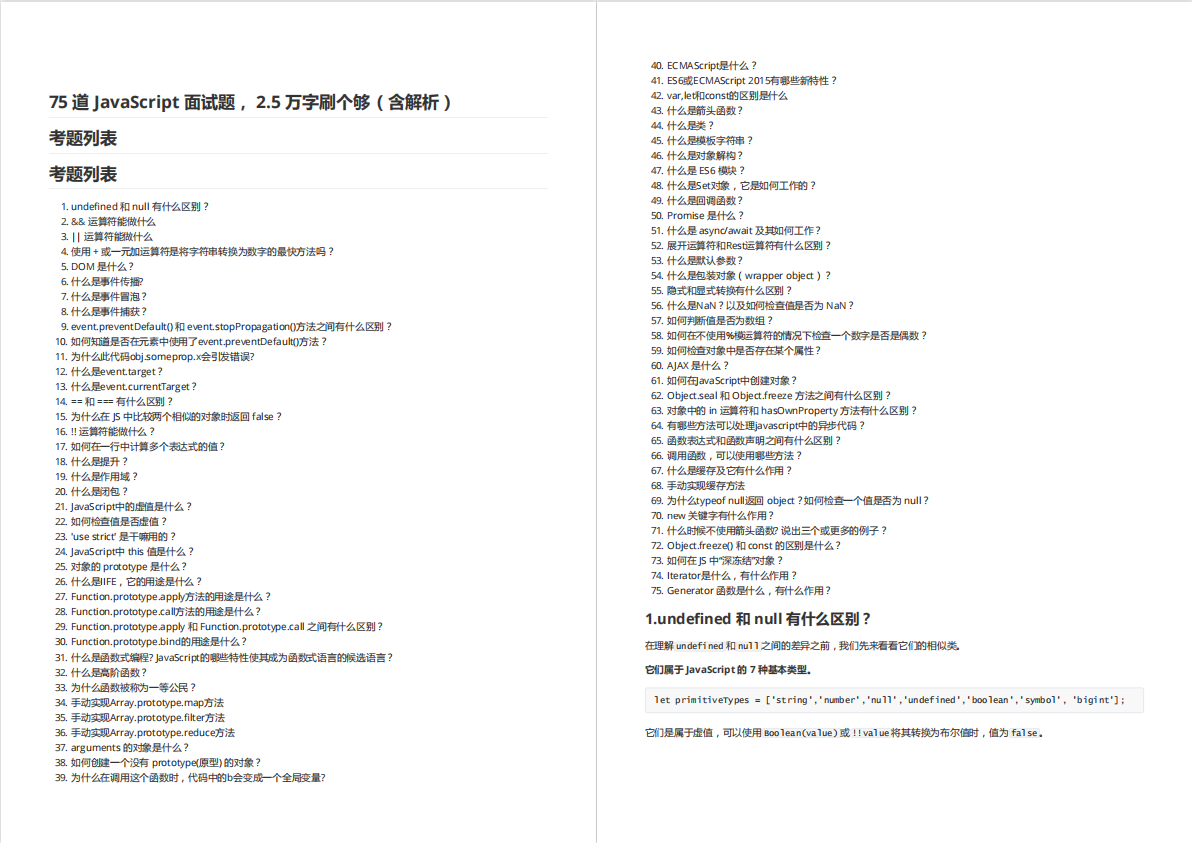

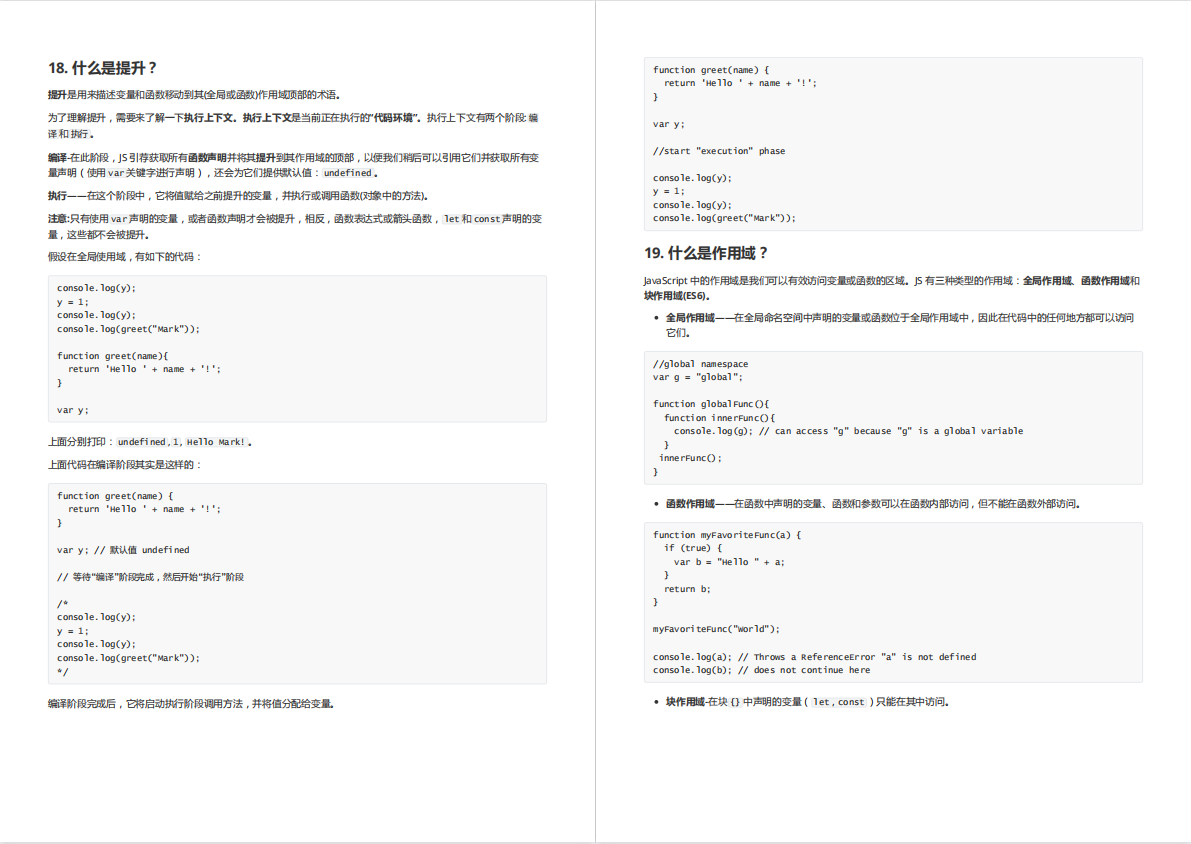

有需要的小伙伴,可以点击下方卡片领取,无偿分享


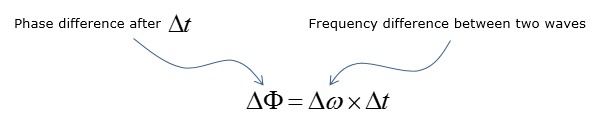

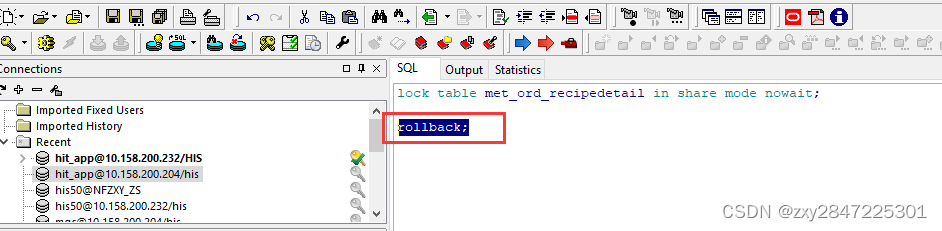
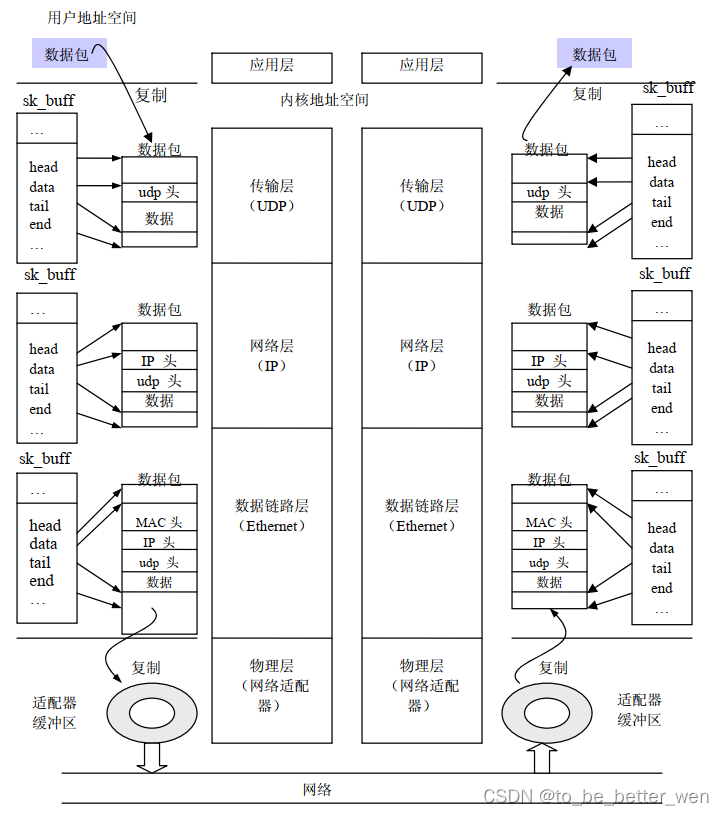
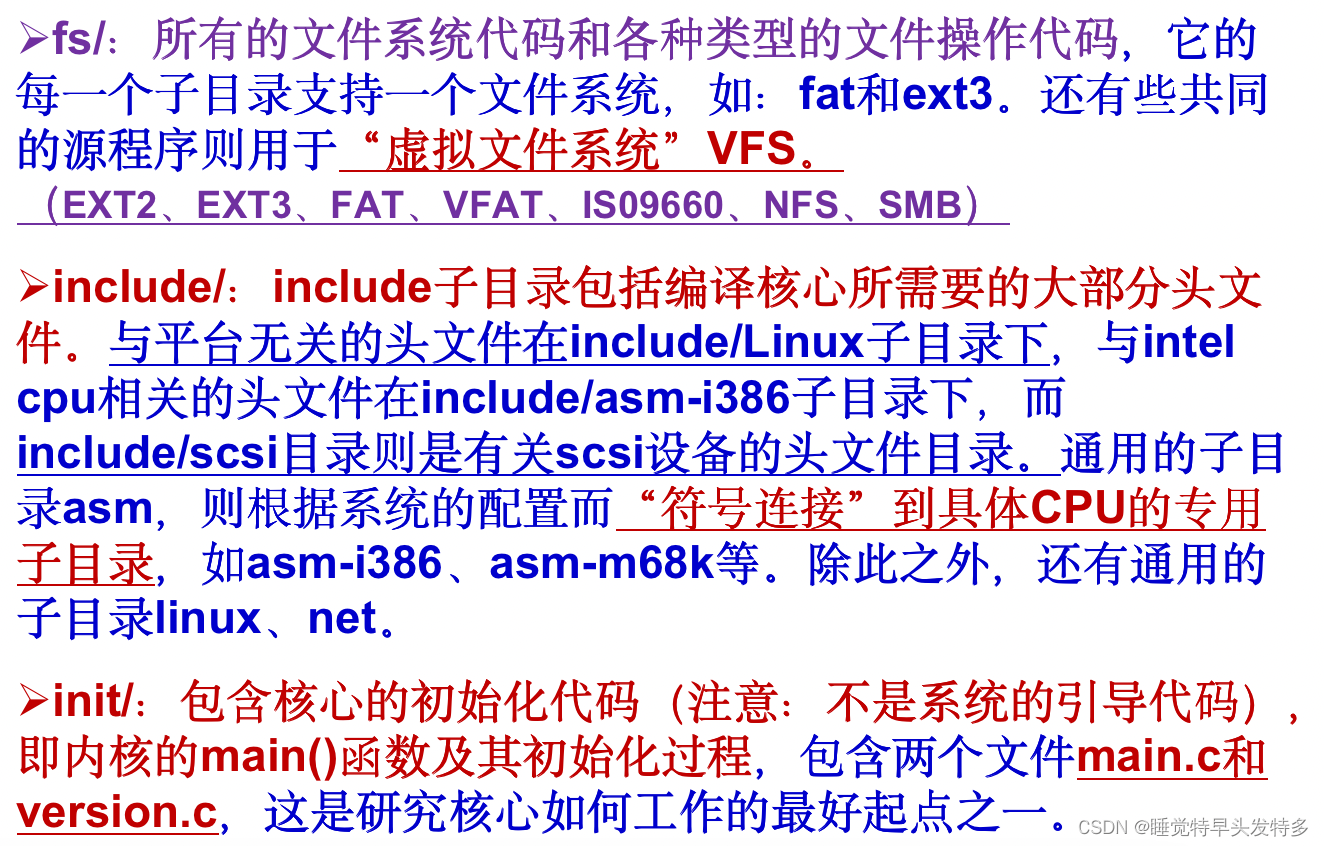
![[安装之3] 笔记本加装固态和内存条教程(超详细)](https://img-blog.csdnimg.cn/img_convert/a859b9e622cc4493a4ef4e15545b9d22.png)